Servo-Motor mit einem Potentiometer steuern (Projekt 2): Unterschied zwischen den Versionen
Zur Navigation springen
Zur Suche springen
(Die Seite wurde neu angelegt: „== Test == → zurück zum Hauptartikel: Klicken!“) |
Keine Bearbeitungszusammenfassung |
||
| Zeile 1: | Zeile 1: | ||
== | [[Datei:Pr1.png|thumb|rigth|300px|Abb. 1: Pulsierende LED]] | ||
== Aufgabenstellung == | |||
== Vorab wichtig zu Wissen! == | |||
'''Potentiometer''' | |||
* test | |||
'''Steckbrett''' | |||
* Erklärung zum arbeiten mit einem Steckbrett [[Steckbrett | klicken!]] | |||
== Benötigte Materiallien == | |||
{| class="wikitable" | |||
|+ style = "text-align: left"| | |||
|- | |||
! Nr. !! Anz. !! Beschreibung !! Link !! !! Pos. !! Anz. !! Beschreibung !!Link!! | |||
|- | |||
|<big><big>①</big></big> || 1 || [[Arduino|Funduino Arduino UNO R3]] ||[https://funduinoshop.com/elektronische-module/sonstige/mikrocontroller/funduino-uno-r3-mikrocontroller-arduino-kompatibel R20-A-3-1] ||[[Datei:Arduino Uno R3.jpg|ohne|100px|]] | |||
|<big><big>②</big></big> || 2 || Jumper Kabel, männlich/männlich||[https://funduinoshop.com/bauelemente/kabelsysteme/jumper-kabel/40-stueck-breadboardkabel-maennlich/maennlich-20cm R19-F-2-2]||[[Datei:R19-F-2-2.jpg|ohne|100px|]] | |||
|- | |||
|- | |||
|<big><big>③</big></big> || 1 || [[Steckbrett]] || [https://funduinoshop.com/bauelemente/steckbretter-und-platinen/steckbretter/breadboard-steckbrett-mit-830-kontakten R12-A-9-1]||[[Datei:R12-A-9-1.jpg|ohne|100px|]] | |||
|<big><big>④</big></big> || 1 || LED Blau|| [https://funduinoshop.com/bauelemente/aktive-bauelemente/leds-und-leuchten/100-stueck-leuchtdioden-mit-5mm-durchmesser-5-farben R20-F-1-1 ]||[[Datei:R20-F-1-1.jpg|ohne|100px|]] | |||
|- | |||
|- | |||
|<big><big>⑤</big></big> || 1 || Widerstand <br>120 Ω|| [https://funduinoshop.com/bauelemente/passive-bauelemente/widerstaende/100-widerstaende-je-20x-100-ohm-200-ohm-330-ohm-1k-ohm-10k-ohm R19-G-5-2]||[[Datei:Widerstaende.jpg|ohne|100px|]] | |||
|- | |||
|} | |||
[[Datei:Projekt1 Schaltung.png|250px|thumb|right|Abb.3 Schaltung]] | |||
== Aufbau Schaltung == | |||
* Auf dem Bild (Abb.3 Schaltung) wird dargestellt, wie die Schaltung für das Projekt "Servo-Mogof mit einem Pogtentiometer steuern" aufgebaut werden kann. | |||
== Programmierung == | |||
'''Schritt 1''' | |||
* Erstellen der ersten '''Arduino Datei''' ([https://wiki.hshl.de/wiki/index.php/Erste_Schritte_mit_der_Arduino_IDE Link zum Tutorial]). | |||
'''Schritt 2''' | |||
* Grundkenntnisse für das Projekt '''"Servo-Motor mit einem Potentiometer steuern"''' verstehen([[Grundkenntnisse Programmierung (Servo-Motor mit einem Potentiometer steuern) |Link zu den Grundkenntnissen]]). | |||
'''Schritt 3''' | |||
* Nachdem die Schritte 1 und 2 abgeschlossen sind, kann mit der Programmierung des Projektes gestartet werden. | |||
'''1)''' <br> | |||
'''Schritt 4''' | |||
* Nach dem beenden von Schritt 3, kann nun das Ergebnis mit der Munsterlösung verglichen werden. | |||
== Musterlösung == | |||
→ zurück zum Hauptartikel: [[Konzipierung_und_Evaluierung_von_Arduino-Projekten_verschiedener_Schwierigkeitsgrade_für_die_Lehre | Klicken!]] | → zurück zum Hauptartikel: [[Konzipierung_und_Evaluierung_von_Arduino-Projekten_verschiedener_Schwierigkeitsgrade_für_die_Lehre | Klicken!]] | ||
Version vom 13. Juni 2023, 09:24 Uhr

Aufgabenstellung
Vorab wichtig zu Wissen!
Potentiometer
- test
Steckbrett
- Erklärung zum arbeiten mit einem Steckbrett klicken!
Benötigte Materiallien
| Nr. | Anz. | Beschreibung | Link | Pos. | Anz. | Beschreibung | Link | ||
|---|---|---|---|---|---|---|---|---|---|
| ① | 1 | Funduino Arduino UNO R3 | R20-A-3-1 |  |
② | 2 | Jumper Kabel, männlich/männlich | R19-F-2-2 |  |
| ③ | 1 | Steckbrett | R12-A-9-1 | ④ | 1 | LED Blau | R20-F-1-1 |  | |
| ⑤ | 1 | Widerstand 120 Ω |
R19-G-5-2 |  |
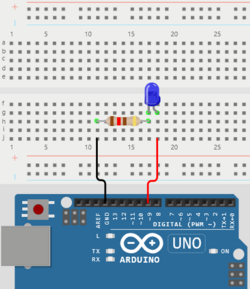
Aufbau Schaltung
- Auf dem Bild (Abb.3 Schaltung) wird dargestellt, wie die Schaltung für das Projekt "Servo-Mogof mit einem Pogtentiometer steuern" aufgebaut werden kann.
Programmierung
Schritt 1
- Erstellen der ersten Arduino Datei (Link zum Tutorial).
Schritt 2
- Grundkenntnisse für das Projekt "Servo-Motor mit einem Potentiometer steuern" verstehen(Link zu den Grundkenntnissen).
Schritt 3
- Nachdem die Schritte 1 und 2 abgeschlossen sind, kann mit der Programmierung des Projektes gestartet werden.
1)
Schritt 4
- Nach dem beenden von Schritt 3, kann nun das Ergebnis mit der Munsterlösung verglichen werden.
Musterlösung
→ zurück zum Hauptartikel: Klicken!
